原理图常用的系统参数一般不用专门设置,保持默认即可。如果需要设置,点击屏幕在屏幕右上角的“齿轮图标”,
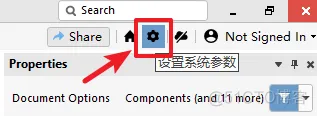
凡是通过“齿轮图标”设置的参数,都是全局的,只要打开软件就发挥效果,不单独对应某一个文件。

如果要修改某个原理图文件图纸的大小,可以不选中任何物体,或在原理图图纸框外双击鼠标左键,在弹出如图对话框,在Sheet size下选择所需图纸大小。
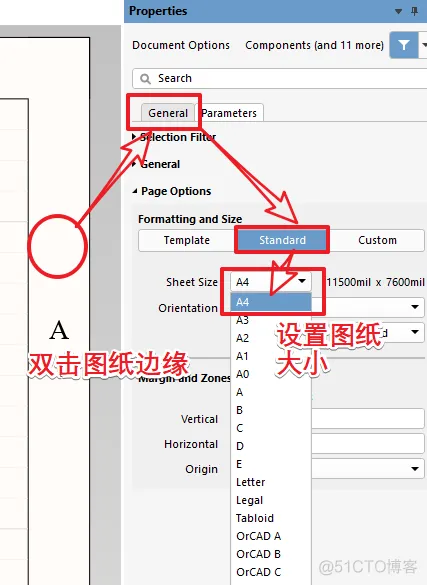
考虑到方便打印,图纸大小一般不超过A4。如果原理图比较复杂,一张A4纸画不下,可以设计为层次原理图,使用多张A4纸。

栅格有利于对齐元件与导线,使原理图看上去既美观又规范。如果栅格设置过小,不方便目视对齐元器件;如果栅格设置过大,则无法准确控制器件、字符、导线的位置。
“可视栅格”(Visible Grid)指的是图纸中横纵交错的浅灰色直线,用于辅助对齐;
“捕捉栅格”(Snap Grid)是编辑原理图的过程中,器件移动的最小距离;
原理图布线的过程中,若导线在具备电气属性的点一定的距离范围内,会被吸附到点上,这个距离就是“捕捉距离”(Snap Distance)。
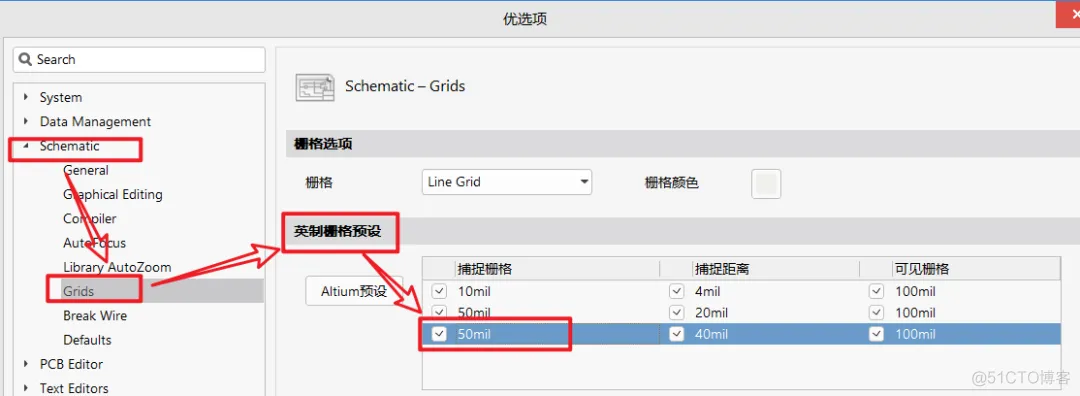
如果想针对某个文件修改栅格,同样是双击图纸边缘。
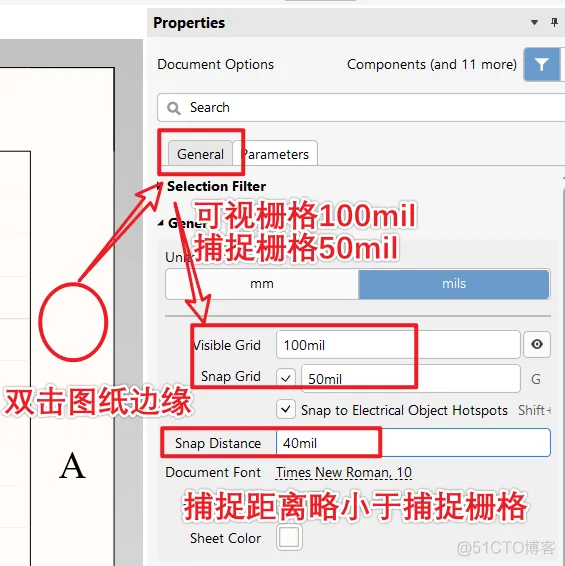

软件中有些快捷的操作,灵活使用它们,可以使原理图设计事半功倍。
按下快捷键“Ctrl+F”(Find查找),出现如图所示的查找文本对话框,输入需要查找的文本,比如“R1”,软件将自动通过匹配文本的方式,找到所有包含“R1”的元件、网络标签、文本等,
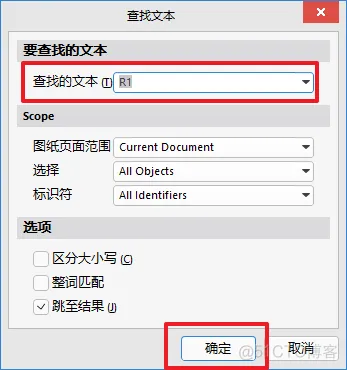
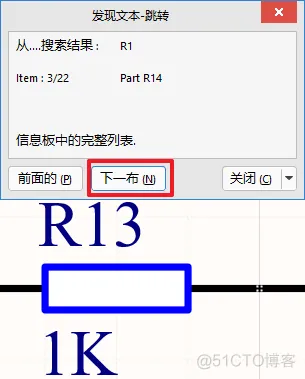
使用“Ctrl+F”功能查找,其实依靠文本的匹配。由于“R13”也包含“R1”,所以搜索“R1”的时候,也会找到“R13”。
当知道元件的位号,且只需要跳转到这个元件时,按下快捷键“J”(Jump跳转),选择“跳转到器件”(快捷键JC),然后输入要查找的元件的位号,点击确定,则此元件自动出现在软件工作区中心。
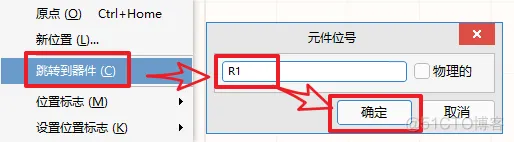

按下“Shift”用鼠标左键点击元件或网络,可以选择多个元件或网络。如果需要选中的物体位置比较靠近,按下快捷键“S”(Select选择),然后根据需要,点击或按下对应快捷键,启用“用套索方式选择”、“区域内部/外部”,“矩形接触到对象”、“直线接触到对象”等功能。
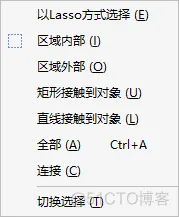
其中“区域外部”功能,指的是画一个矩形,然后选择矩形之外的物体。
聪明的你,想一想如果不小心把器件放置在图纸之外,鼠标到达不了的区域,该怎么操作?
原理图中也有查找相似对象的功能,与PCB中查找相似对象,然后修改丝印的方法大同小异。以把所有的0603电阻改为0805为例,操作如下:
先选中一个器件,点击右键“查找相似对象”;

然后把“查找相似对象”对话框中的“当前封装 R0603”改为相同,点击确定,则所有封装为R0603的电阻高亮。
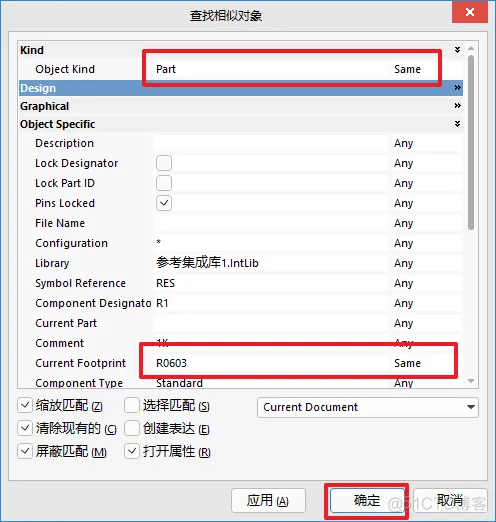

但是,高亮并不代表被选中,此时其它元器件变为半透明,无法选中,所以按下“Ctrl+A”,选中所有器件,即代表选中了所有封装为R0603的电阻。然后修改封装为R0805。
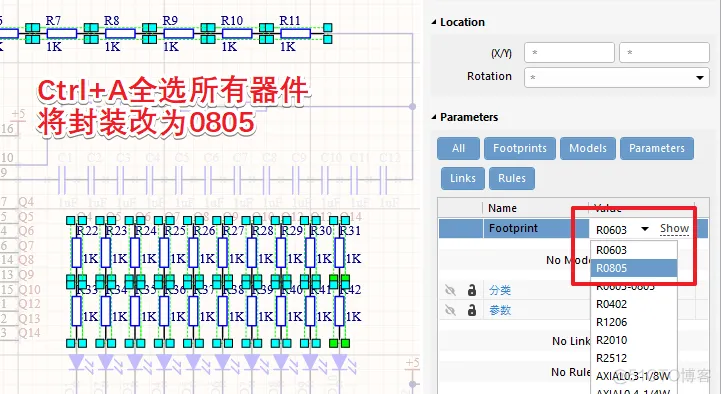
按下“Shift+C”退出高亮模式。
用封装管理器修改多个器件更加方便。执行菜单命令“工具→封装管理器”(快捷键“TG”),调出封装管理器。仍然以把0603改为0805作为案例,先选中所有需要被修改的器件,
然后在右侧“R0805”上点击右键,选择“设置为当前”,则可以看到R0805封装上升到第一位。如果没有R0805这个封装,可以点击“添加”,到某个库中寻找此封装。
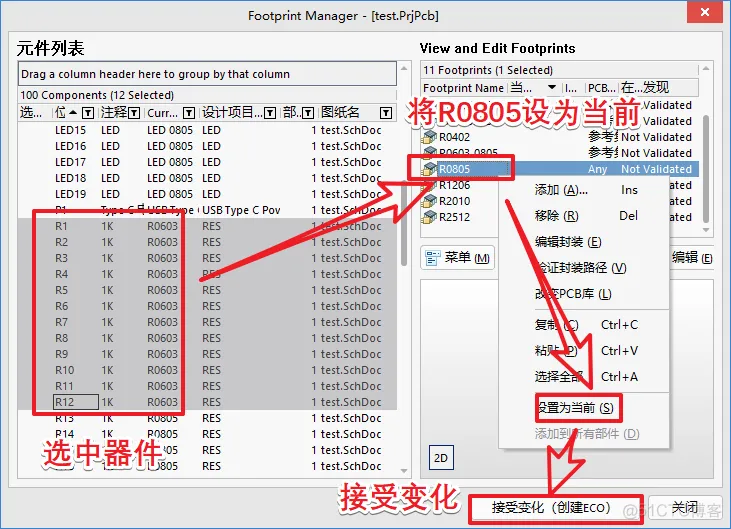
点击“接受变化(创建ECO)”,“验证变更”,“执行变更”成功后,所有被选中的器件,封装已经被修改。
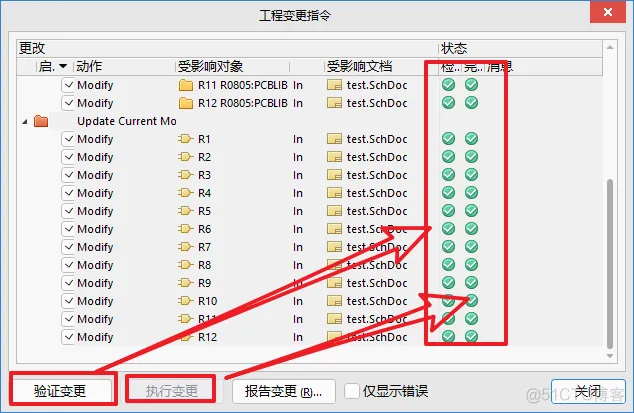
免责声明:本文系网络转载或改编,未找到原创作者,版权归原作者所有。如涉及版权,请联系删